Publicité
Vous utilisez votre curseur pour naviguer partout sur votre ordinateur, mais savez-vous dans quelle mesure vous pouvez le personnaliser? Il est simple de tout changer de sa vitesse, son apparence et sa fonction, nous allons donc vous montrer comment.
Il y a tellement de choses que vous faites dans Windows 10 pour régler votre souris, mais certains paramètres sont cachés. Nous allons tout parcourir tour à tour pour que vous puissiez perfectionner votre souris, la faire bouger et regarder exactement comme vous le souhaitez.
Si vous avez vos propres conseils de personnalisation de souris à partager, faites-le nous savoir dans les commentaires ci-dessous.
Paramètres de base de la souris
Windows 10 La zone des paramètres change constamment 9 Nouvelles fonctionnalités de paramètres dans la mise à jour de Windows 10 Fall CreatorsL'application Paramètres semble-t-elle changer à chaque fois que vous l'utilisez? Nous allons vous montrer les fonctionnalités les plus importantes que vous avez peut-être manquées depuis la dernière mise à jour de Windows 10! Lire la suite
, Microsoft souhaitant finalement abandonner le panneau de contrôle entièrement Pourquoi Microsoft tue le panneau de configuration de WindowsLe panneau de configuration est mis hors service. Dans Windows 10, l'application Paramètres a adopté la plupart de ses fonctionnalités dans une interface plus élégante et adaptée aux mobiles. Est-ce vraiment nécessaire? Lire la suite . Jusque-là, les paramètres de la souris sont répartis entre deux zones.presse Touche Windows + I pour ouvrir les paramètres et accédez à Appareils> Souris. C'est là que vous trouverez une personnalisation de base de la souris.
Utilisez le Sélectionnez votre bouton principal liste déroulante pour basculer entre La gauche et Droite. Le premier est standard, mais il peut être utile de passer au second si vous utilisez la souris dans votre main gauche.
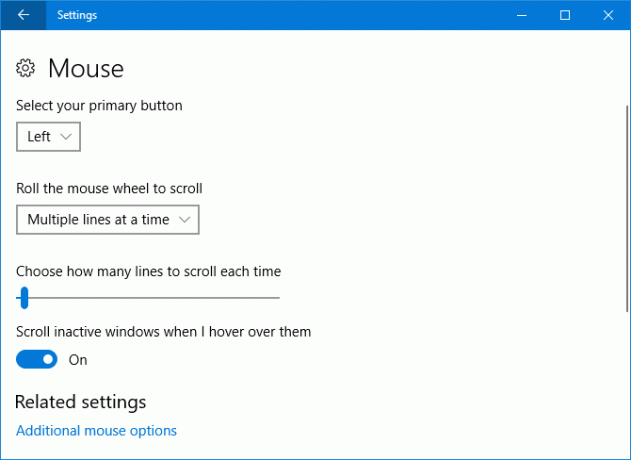
le Faites tourner la molette de la souris pour faire défiler La liste déroulante vous permet de choisir le comportement de vos fenêtres lorsque vous faites défiler la souris. Plusieurs lignes à la fois est le paramètre par défaut, mais vous pouvez le changer en Un écran à la fois si on le désire.
Si vous avez sélectionné plusieurs lignes, vous pouvez utiliser le curseur ci-dessous pour déterminer combien de lignes défilent à chaque fois. Plus le curseur est à gauche, moins votre souris défilera de lignes en même temps.
Finalement, Faire défiler les fenêtres inactives lorsque je les survole est un Allumé éteint commutateur. Si cette option est activée, il vous suffit de survoler une fenêtre pour pouvoir faire défiler, plutôt que de cliquer d'abord dessus.
Paramètres avancés de la souris
Pour accéder aux paramètres avancés de la souris, cliquez sur Options de souris supplémentaires. Cela ouvrira une fenêtre séparée. Chaque section ci-dessous fait référence à un onglet différent dans cette fenêtre.
Boutons
La première section ici, Configuration des boutons, est le même que le Sélectionnez votre bouton principal option trouvée sur l'écran Paramètres.
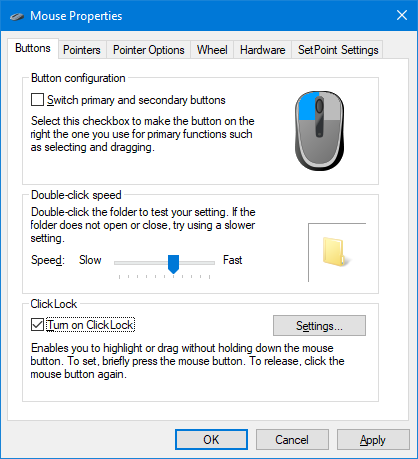
Vitesse de double-clic vous permet d'ajuster la vitesse à laquelle vous devez double-cliquez sur votre souris pour qu'elle soit reconnue comme une seule action Comment ouvrir des fichiers / dossiers en un seul clic sous WindowsSaviez-vous qu'il existait un moyen d'ouvrir des fichiers et des dossiers en un seul clic au lieu d'un double-clic? Lire la suite . Ajuste le La vitesse curseur et utilisez l'icône de dossier pour le tester.
Verrouillage des clics est une fonctionnalité qui vous permet de mettre en surbrillance ou de faire glisser (par exemple, la sélection de plusieurs fichiers ou le déplacement d'une icône de bureau) sans maintenir le bouton de la souris enfoncé. Si vous choisissez de Tourner sur le maintien du clic, vous n'aurez qu'à appuyer brièvement sur le bouton de la souris, un autre clic le relâchant. Une fois activé, cliquez sur Réglages… pour régler la durée du clic de souris avant qu'il ne soit enregistré en tant que ClickLock.
Pointeurs
Ici tu peux changer le style visuel de votre curseur Fatigué de votre curseur de souris? Remplacez-le par quelque chose de frais et de beau [Windows]Avouons-le, les curseurs de souris inclus avec Windows vieillissent un peu. Bien qu'il ait vu quelques ajustements au fil des ans, ce curseur de souris blanc est resté largement le même pendant plus d'un ... Lire la suite et ses différents états différents.
le Schémas la liste déroulante vous donne la possibilité de modifier l'ensemble du curseur en une seule fois. Les schémas par défaut disponibles incluent le noir, inversé et standard, dans une variété de tailles différentes. L'encadré à droite vous donne un aperçu de ce à quoi ressemble ce schéma.
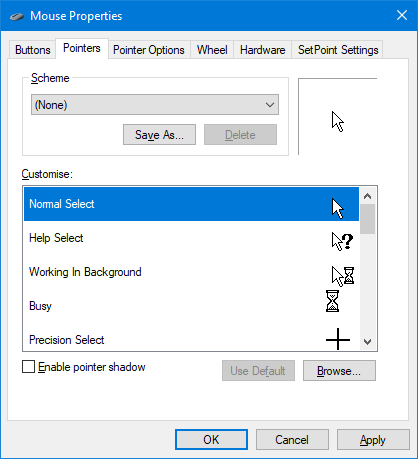
Alternativement ou en plus, vous pouvez utiliser le Personnaliser pour modifier des états spécifiques. Sélectionnez-le dans la liste, cliquez sur Feuilleter… et trouver le .ANI (animé) ou .CABOT (statique) avec lequel vous souhaitez le remplacer. Une fois choisi, cliquez sur Ouvert.
Vérifiez Ouvrir la bibliothèque de curseurs pour des charges de différents curseurs gratuits. Il vous suffit de les télécharger puis d'utiliser les instructions ci-dessus pour les localiser sur votre système.
Options de pointeur
Utilisation Sélectionnez une vitesse de pointeur pour modifier la vitesse à laquelle votre curseur se déplace sur l'écran.
Vous pourriez être tenté de cliquer pour activer Augmenter la précision du pointeur, mais faites une pause. Cela ajuste la distance de déplacement de votre curseur en fonction de la vitesse à laquelle vous le déplacez. C'est bien si vous avez une souris avec un mauvais capteur Le guide de la souris d'ordinateur: 8 choses à savoir lors de l'achat d'une sourisVous envisagez d'acheter une nouvelle souris? Voici tout ce que vous devez savoir avant de faire votre achat pour obtenir la meilleure souris pour vos besoins. Lire la suite , mais est moins utile si vous souhaitez que les mouvements de votre souris soient toujours les mêmes (comme si vous jouiez à des jeux de haute précision).
le Accrocher à L'option déplacera automatiquement votre curseur sur le bouton par défaut (comme OK ou Appliquer) lorsqu'une boîte de dialogue s'ouvre.
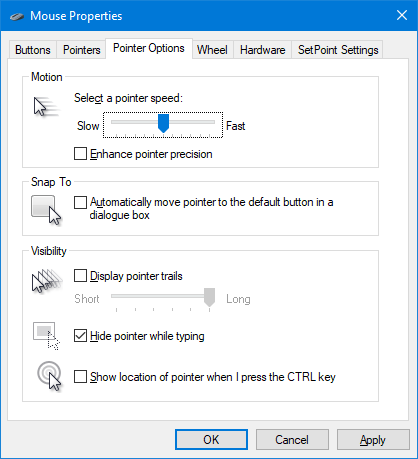
Cocher Afficher les traces de pointeurs si vous souhaitez que votre curseur se reproduise lorsque vous le déplacez. Utilisez le curseur ci-dessous pour ajuster la longueur ou la longueur du sentier.
Enfin, vous pouvez cocher Masquer le pointeur lors de la frappe et Afficher l'emplacement du pointeur lorsque j'appuie sur la touche Ctrl. Cette dernière option est utile si vous avez du mal à trouver votre curseur, peut-être en raison de la vue ou de la taille du moniteur.
Roue
le Défilement vertical section personnalisant la même chose que dans la section Paramètres, mais ici vous pouvez définir le nombre spécifique de lignes qui défilent, plutôt que d'utiliser un curseur.
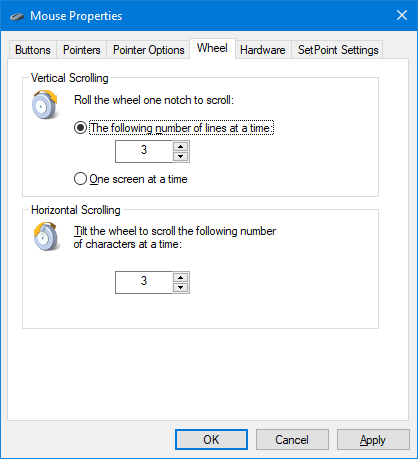
Vous pouvez également faire la même chose pour Défilement horizontal et définissez le nombre de caractères que vous souhaitez faire défiler lorsque vous déplacez la molette horizontalement.
Matériel
Cette dernière section vous montre quels appareils vous avez installés. C'est plus informatif qu'autre chose, bien que vous puissiez double clic chaque appareil pour ouvrir ses propriétés.
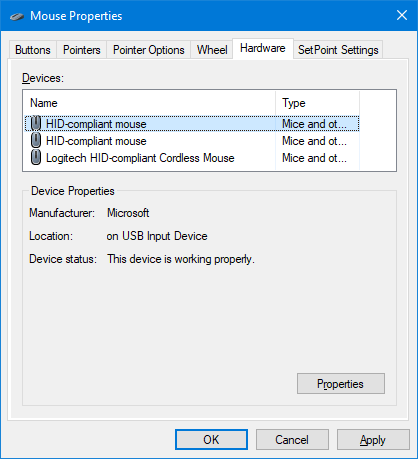
Ici, vous verrez l'état de l'appareil, ainsi que la date et la version du lecteur que vous avez installé. Cela peut être utile si vous devez dépanner votre souris, comme si vous mettre à jour ou restaurer le pilote Comment supprimer facilement les anciens pilotes de WindowsNon seulement Windows conserve les versions précédentes des pilotes pour les périphériques actuels, mais il stocke également les pilotes des périphériques que vous avez cessé d'utiliser il y a longtemps. Nous vous montrerons comment nettoyer les anciens pilotes de votre système. Lire la suite .
Facilité d'accés
presse Touche Windows + I et allez à Facilité d'accès> Souris. Vous trouverez ici quelques options pour faciliter la visualisation et l'utilisation de la souris si vous rencontrez des difficultés avec les valeurs par défaut.
Comme pour les schémas détaillés précédemment, vous pouvez modifier ici Taille du pointeur et Couleur du pointeur entre trois options.
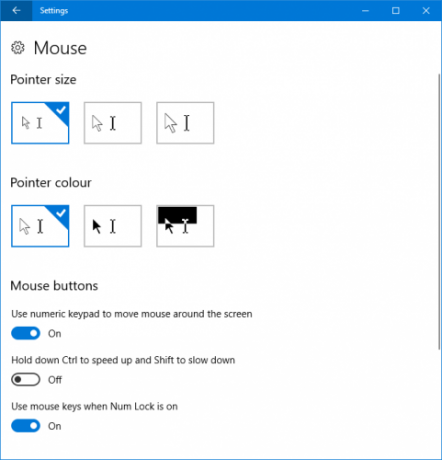
le Boutons de souris section vous donne la possibilité de Utilisez le clavier numérique pour déplacer la souris sur l'écran. Cela transforme chaque numéro du pad dans une direction. Par exemple, 8 est en hausse et 2 est en baisse.
Je suggère d'activer Maintenez Ctrl pour accélérer et Maj pour ralentir. Cela vous donne un meilleur contrôle et est particulièrement utile car la vitesse par défaut est souvent trop lente.
Finalement, Utilisez les touches de la souris lorsque le verrouillage numérique est activé bascule si cette fonction est activée lorsque votre verrouillage numérique est activé ou désactivé.
La maison de la souris
Avec un peu de chance, vous avez appris quelque chose de nouveau sur la façon de personnaliser votre souris sur Windows 10 et elle a maintenant l'air et la sensation parfaite. Comme Windows est un système d'exploitation en constante évolution Comment obtenir la mise à jour de Windows 10 Creators maintenantLa mise à jour de Windows 10 Creators sera lancée en avril. Êtes-vous impatient de l'essayer? Ou préférez-vous l'éviter? Nous vous montrerons comment obtenir Windows 10 1703 selon votre propre calendrier. Lire la suite , vous constaterez peut-être que certaines des fonctionnalités avancées décrites ci-dessus seront éventuellement intégrées aux paramètres.
Si vous avez besoin, vous recherchez un support technique pour votre souris, consultez notre guide sur la résolution des problèmes de souris Windows 10 La souris ne fonctionne pas sous Windows 10? Comment résoudre les problèmes de votre sourisVotre souris ne fonctionne plus et vous ne savez pas pourquoi? Voici comment résoudre les problèmes de souris dans Windows 10. Lire la suite . Alternativement, si une souris normale ne vous convient pas, consultez notre article sur les meilleures alternatives de souris 6 meilleures alternatives de souris pour ceux qui ne peuvent pas utiliser une souris normaleComment utilisez-vous un système d'exploitation moderne si vous ne pouvez pas utiliser une souris? Lire la suite .
Laquelle de ces personnalisations de souris vous a été la plus utile? Avez-vous le vôtre à partager?
Joe est né avec un clavier à la main et a immédiatement commencé à écrire sur la technologie. Il est maintenant écrivain indépendant à temps plein. Parlez-moi de Loom.

